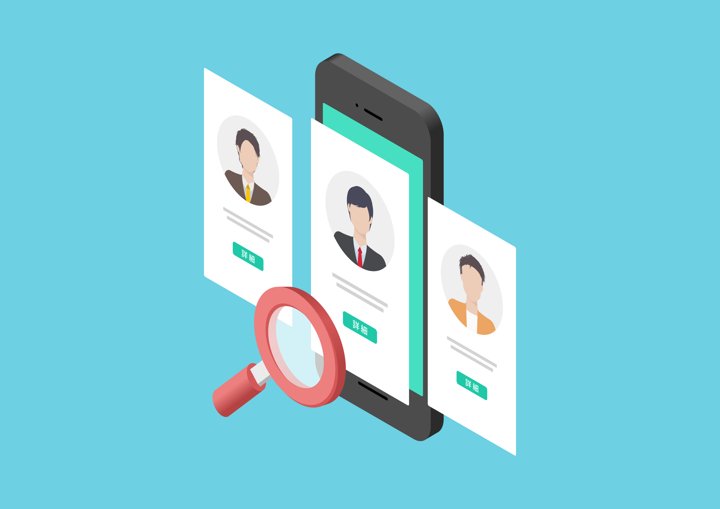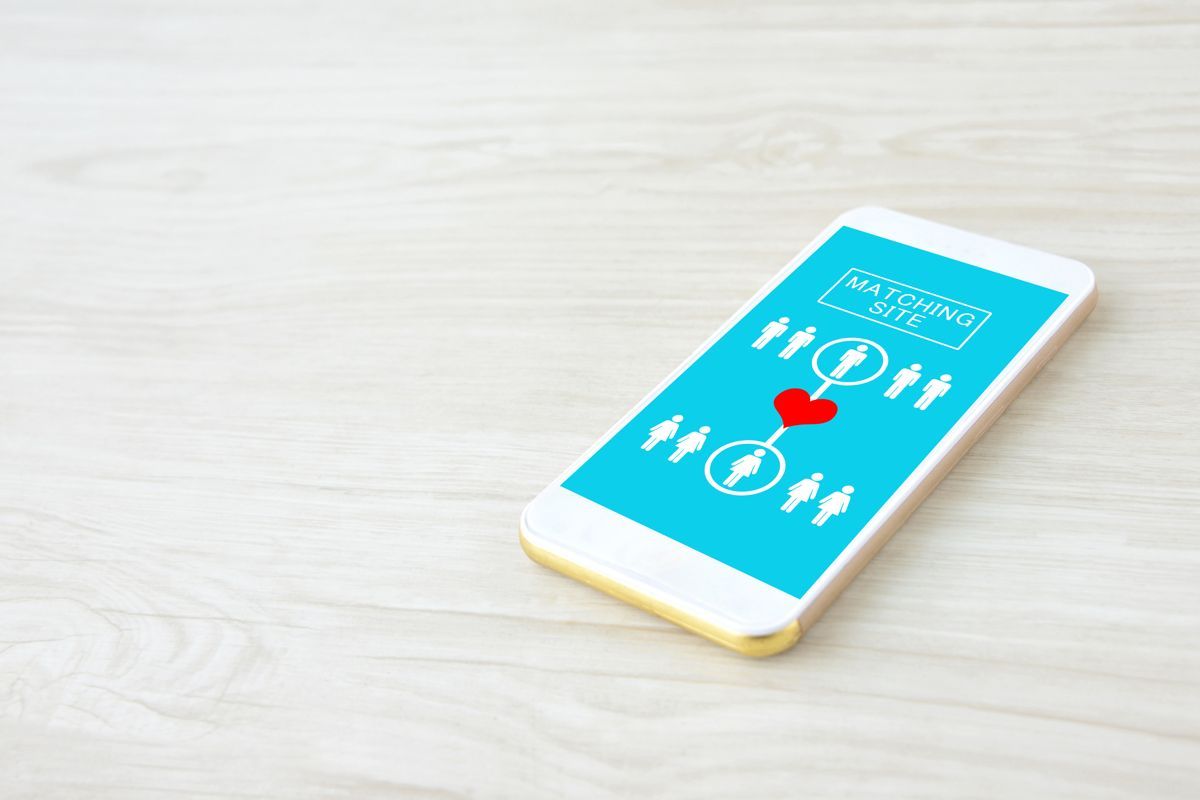iPhoneが発するデータ漏洩警告の放置は危険?表示された場合の対処法を紹介
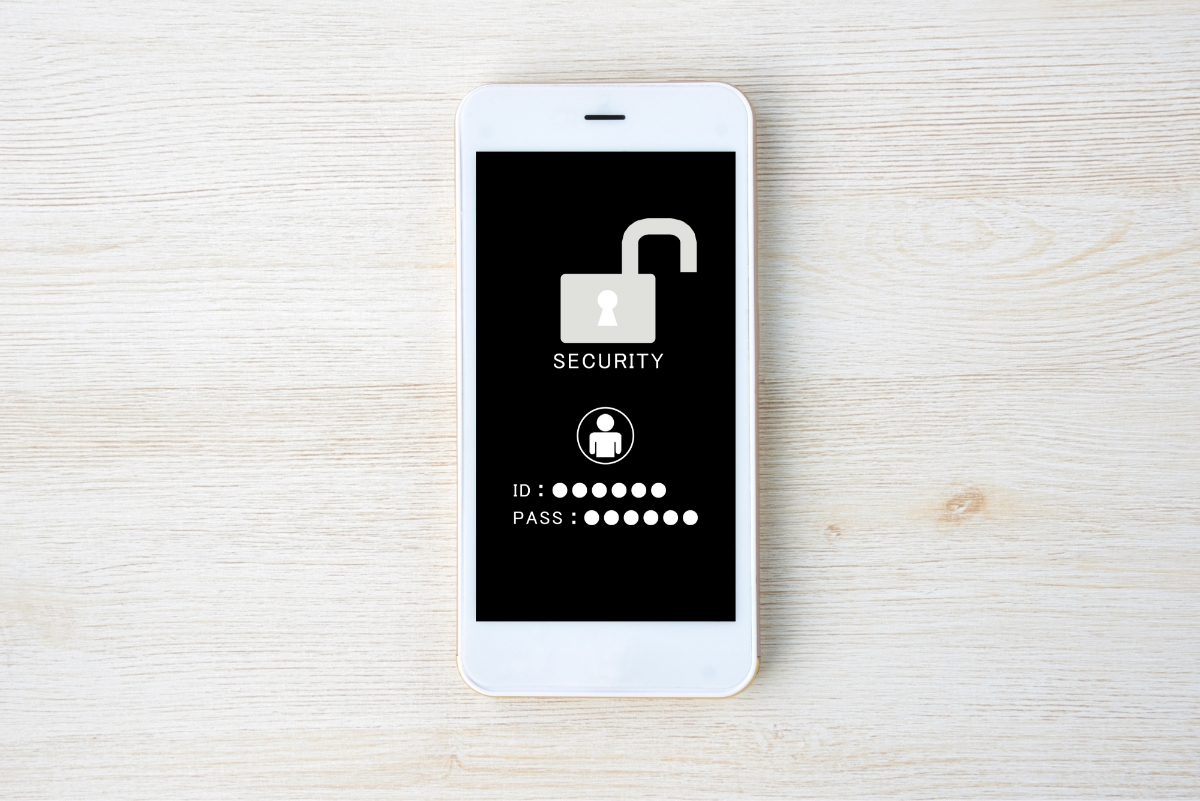
iPhoneを使用中に突然、データ漏洩の警告が表示された経験がある方もいるのではないでしょうか。警告が表示されたということは、パスワードが何らかの形で外部に漏れている可能性があります。そのため、個人情報への不正アクセスや悪用を防ぐためには対策が必要です。
この記事では、iPhoneにデータ漏洩の警告が表示される理由と対処法を紹介します。併せてデータ漏洩のリスクを減らすための対策も紹介しているので、ぜひ参考にしてください。
目次
iPhoneに表示される「このパスワードはデータ漏洩で検出されたことがある」という警告とは
iPhoneに表示される「このパスワードはデータ漏洩で検出されたことがある」という警告は、iOS14より追加された機能(iCloudキーチェーンのパスワード監視機能)によるものです。
iCloudキーチェーンとは、ユーザーのパスワードやクレジットカード情報、Wi-Fiネットワークの認証情報などを安全に保存する保管庫のようなものです。保存された情報はすべて暗号化されており、第三者がアクセスできないため、個人情報が守られた状態になっています。iCloudキーチェーンに保存されたパスワードはApple社が管理する「漏洩パスワードリスト」と定期的に照合されており、この照合で一致した場合に、警告メッセージが表示されます。
iPhoneの画面で表示される警告メッセージは以下のようなイメージです。
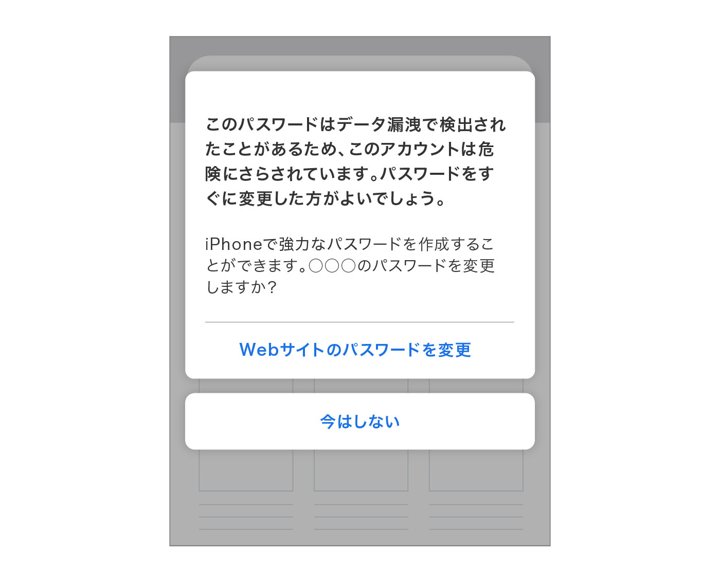
この警告を放置すると、個人情報や大切なデータが盗まれる危険性があります。被害に遭う前に早めの対処が大切といえるでしょう。
個人情報などのデータはどのように漏洩するのか
個人情報などのデータ漏洩は、「不正アクセス」と「パスワードの使いまわし」が主な原因として挙げられます。なお、iPhoneはウイルス感染のリスクが少ないとされています。そのため、ウイルス感染自体が直接的な原因となることは稀ですが、ほかのセキュリティリスクに対して注意を払うことが重要です。
データ漏洩を防ぐには、セキュリティの知識を身に付け、不正アクセスへの対策を講じることが大切です。たとえば、セキュリティアプリを導入したり、複雑で推測が困難なパスワードに設定したりなどが効果的でしょう。
iPhoneのデータ漏洩警告が表示された場合の対処法
データ漏洩の警告が表示された場合は、慌てずに落ち着いて対処することが大切です。適切な対処を行うことで、データ漏洩による被害を最小限に抑えられます。
ここでは主な対処法を3つ紹介します。
パスワードを変更する
最初に行うべきことは、漏洩の警告が表示されたWebサービスで使用しているパスワードを変更することです。漏洩の疑いがあるパスワードを放置していると、第三者に悪用される危険性が高まります。下記のポイントを意識して、推測されないパスワードを設定しましょう。
- 複雑な文字列を使用する(大文字、小文字、数字、記号を組み合わせる)
- 推測されやすい情報(誕生日、名前など)を避ける
また、各アカウントでは異なるパスワードを設定することも大切です。同じパスワードを複数のアカウントで使いまわすと、1つのWebサービスで情報漏洩があった際にほかのWebサービスも同じパスワードでハッキングされるなど、二次被害が生じる可能性が高まります。
被害を防ぐためにも、アカウント別に異なるパスワードを設定して管理するように心掛けましょう。
多要素認証を有効にする
データ漏洩の被害を最小限に抑えるためには、多要素認証の設定が有効です。多要素認証とは、IDやパスワードといった従来の認証方法に加え、別の情報と組み合わせて本人確認を行う認証方法です。
たとえば、「パスワードを入力した後、メールやSMSでスマホに届いたワンタイムパスワードを入力する」「パスワードを入力した後に顔認証を行う」といったように2つ以上の認証方法を組み合わせることで、アカウントのセキュリティを高められます。
多要素認証を活用すれば、万が一パスワードが漏洩した場合でも、その先の認証が突破されない限りアカウントに不正ログインされることはないでしょう。そのため、パスワード漏洩による不正ログインを未然に防ぐことができます。
漏洩の危険性があるパスワードを確認する
前述したように、同じパスワードを複数のアカウントで使用している場合は警告が表示されたWebサービス以外でもパスワードが漏洩するおそれがあります。ほかにも漏洩リスクのあるパスワードがないかを以下の手順で確認し、必要に応じてパスワードを変更しましょう。
【手順】※iOS 18の場合
- 「設定」>「アプリ」>「パスワード」の順でタップし、「パスワードアプリ」を開く
- 「セキュリティ」をタップ
- 漏洩の危険性が高いパスワードは「漏洩の危険があるパスワード」と赤字で表示される
警告が表示されたパスワードがある場合は、なるべく早めに変更するようにしましょう。
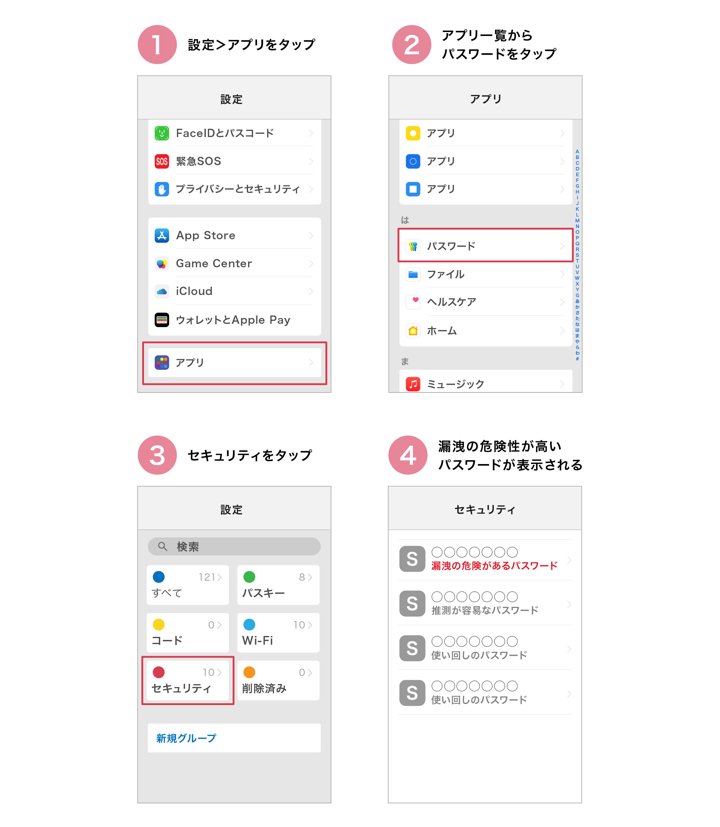
データ漏洩のリスクを減らすための対策
データ漏洩のリスクを低減するためには、適切な対策を講じる必要があります。日頃からセキュリティ意識を持ちつつ、対策を心掛けることでデータ漏洩によるトラブルを未然に防げるでしょう。ここでは、データ漏洩のリスクを減らすための予防策を解説します。
ID・パスワードの使いまわしをしない
個人情報の漏洩を防ぐためには、IDやパスワードを使いまわさないことが大切です。もし、何らかの原因でIDやパスワードが漏洩した場合、パスワードリスト攻撃(漏洩したIDやパスワードを使って別のアカウントに不正ログインを試みる手口)に遭うリスクが高まります。パスワードリスト攻撃を受ければ、同じIDやパスワードを使いまわしている複数のWebサービスにも不正ログインされる可能性があります。こうした被害を未然に防ぐためにも、アカウントごとに個別のIDやパスワードを設定しましょう。
OSやアプリを最新バージョンにしておく
スマホのOSやアプリでは、セキュリティ上の脆弱性が見つかった場合に修正するためのアップデートが提供されます。脆弱性を放置すると、パスワードや重要なデータを搾取されるおそれがあります。そのため、OSやアプリを最新バージョンにすることで、セキュリティが強化され、情報漏洩のリスクを抑えられるでしょう。
なお、自動アップデート機能を有効にしておくことでアップデートのし忘れを防げます。定期的に最新バージョンに自動で更新されるようになるため、心配な方は活用しましょう。
フリーWi-Fiを利用しない
公共施設や店舗などに設置されているフリーWi-Fiのなかには、通信を暗号化していないものもあるため、インターネットの閲覧履歴や入力した情報(パスワードや個人情報など)が第三者に盗み見される可能性があります。
また、悪意のある第三者が公共施設や店舗の正規のWi-Fiを装って類似する名前のWi-Fiを飛ばしていることがあります。このWi-Fiに接続してしまうと、パスワードや個人情報が盗まれてしまうリスクも想定されます。これらのリスクを回避するためにも、不用意にフリーWi-Fiを使用することは控えた方がよいでしょう。
どうしてもフリーWi-Fiを利用する必要があるときは、暗号化されているか否かを確認しましょう。暗号化されたWi-Fiは、接続可能なWi-Fi一覧にカギマークが表示されています。カギマークの表示は、基本的な暗号化対策が取られていることを示します。
フリーWi-Fiのカギマークの有無の違いやリスクに関しては、以下の記事でもご紹介していますので、ぜひ参考にしてください。
フリーWi-Fiに危険性はある?安全な接続方法やセキュリティ対策を紹介!
ただし、たとえ暗号化されているフリーWi-Fiでも、クレジットカード番号の入力を伴う作業やネットバンキングへのアクセスなどの情報を含む作業は避けましょう。万が一のことを考え、慎重に利用することが重要です。
セキュリティ対策サービスを活用する
セキュリティアプリのなかには、メールアドレスや銀行口座情報、クレジットカード情報の漏洩も検知する機能があります。これらの個人情報の漏洩を早期に察知するためにも、セキュリティアプリを活用するのがおすすめです。iPhoneに搭載されているパスワード監視機能とセキュリティアプリを併用し、万が一のリスクに備えることをおすすめします。
「あんしんセキュリティ スタンダードプラン」の「ダークウェブモニタリング」機能は、万全のセキュリティ対策を整えたい場合に役立つサービスです。個人情報の漏洩を検知した際はユーザーに通知し、漏洩後の対処法についてアドバイスを提供します。
セキュリティ上のリスクを抑え、安全にインターネットを利用するために「あんしんセキュリティ スタンダードプラン」の導入をご検討ください。
まとめ
データ漏洩の警告表示を無視していると、不正ログインなどの危険性が高まります。パスワードの変更や多要素認証の導入などで早めに対処することが重要です。
また、予防策としてスマホのOS・アプリを最新バージョンにしておく、セキュリティ対策サービスを活用するといった方法も有効です。適切な対策を取り、大切な個人情報を守りましょう。